win10:如何创建无线局域网
来源:网络收集 点击: 时间:2024-12-19【导读】:
大家好,下文为大家介绍Win10系统的电脑怎么创建无线局域网。工具/原料more系统版本:Windows 10 版本1903(OS 内部版本 18362.356)方法/步骤1/10分步阅读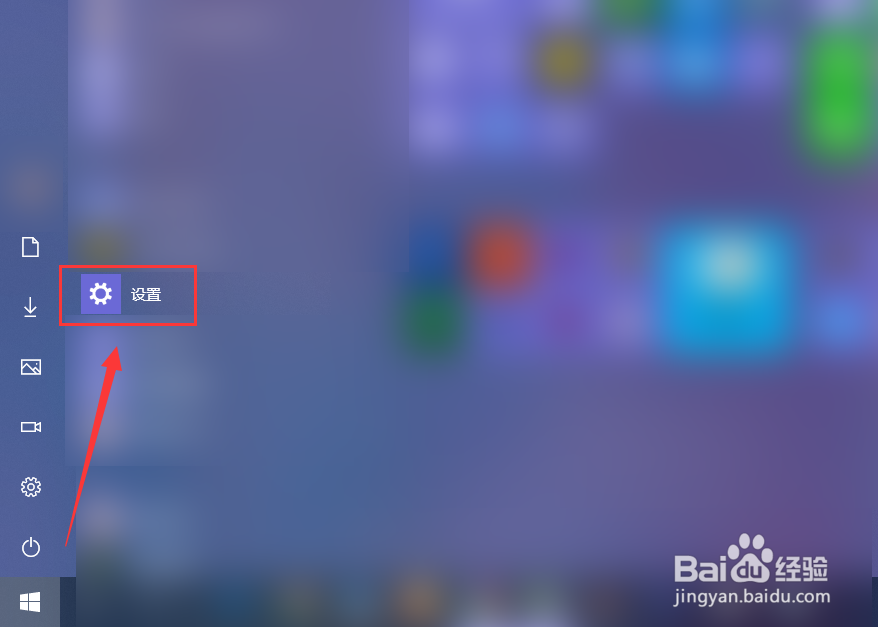 2/10
2/10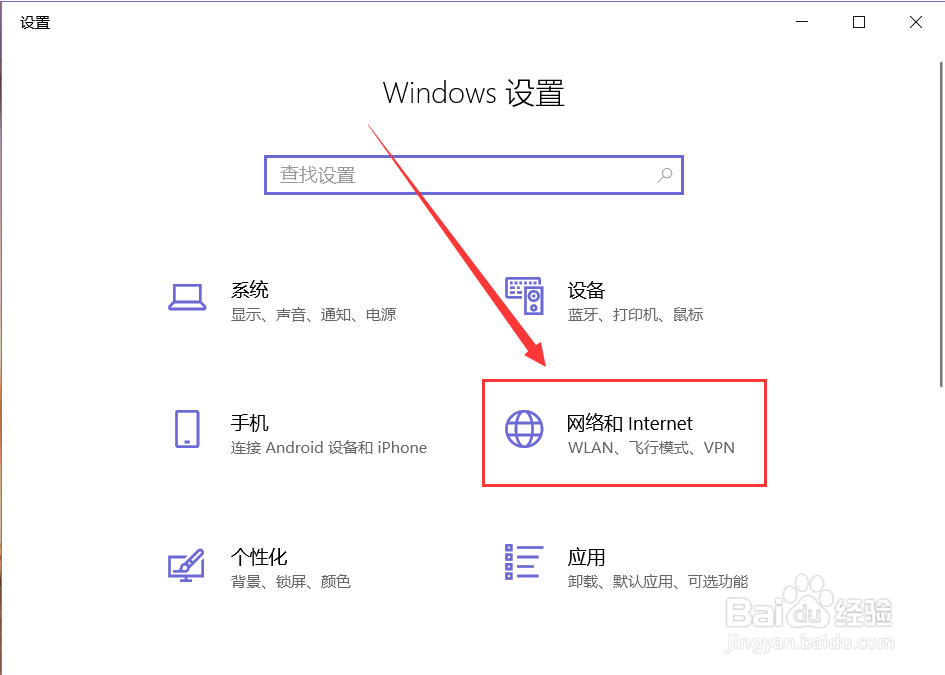 3/10
3/10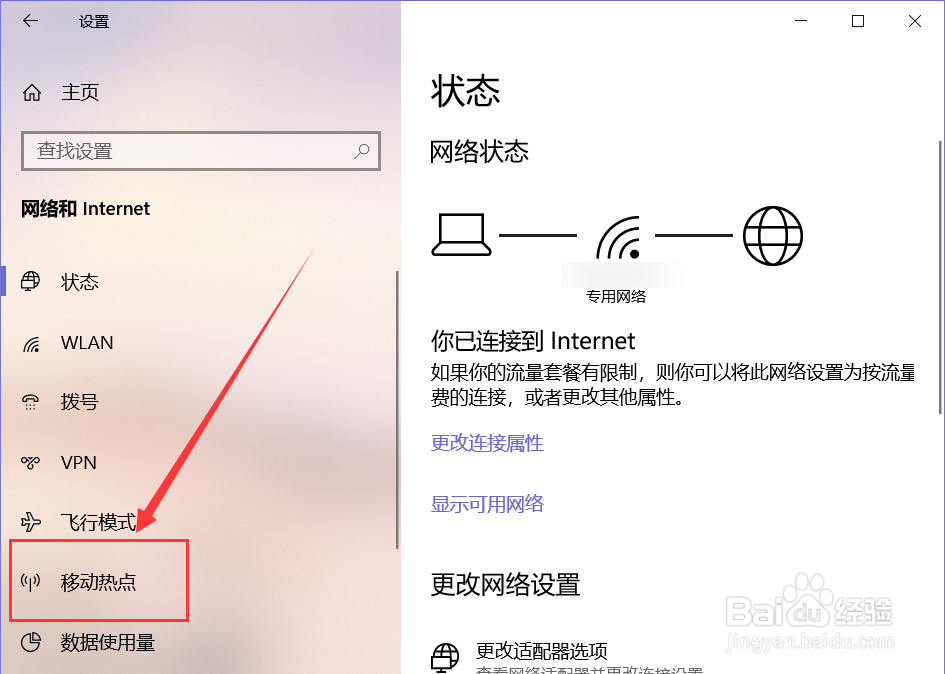 4/10
4/10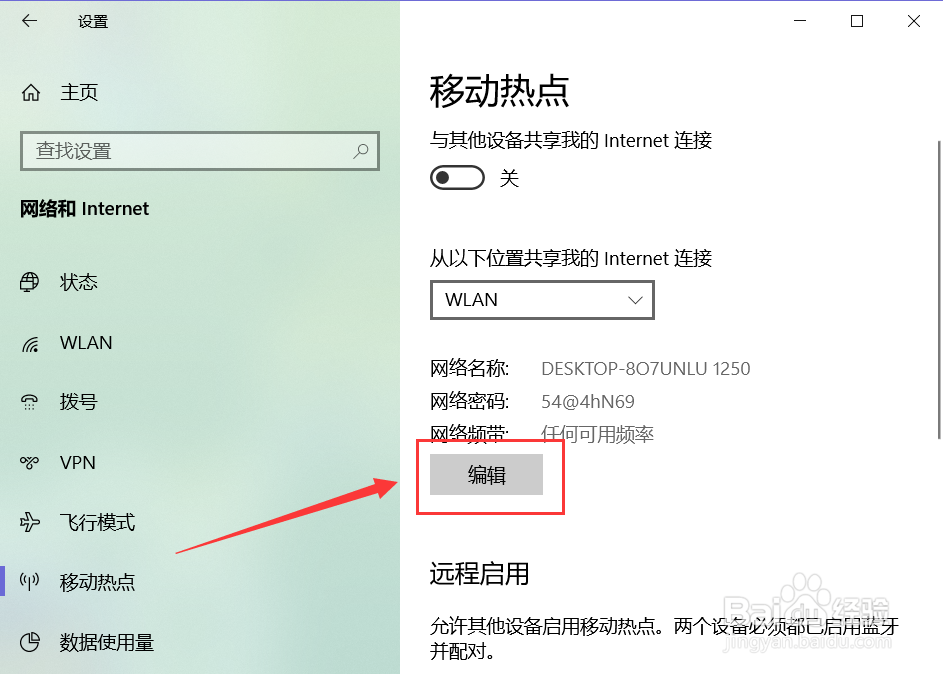 5/10
5/10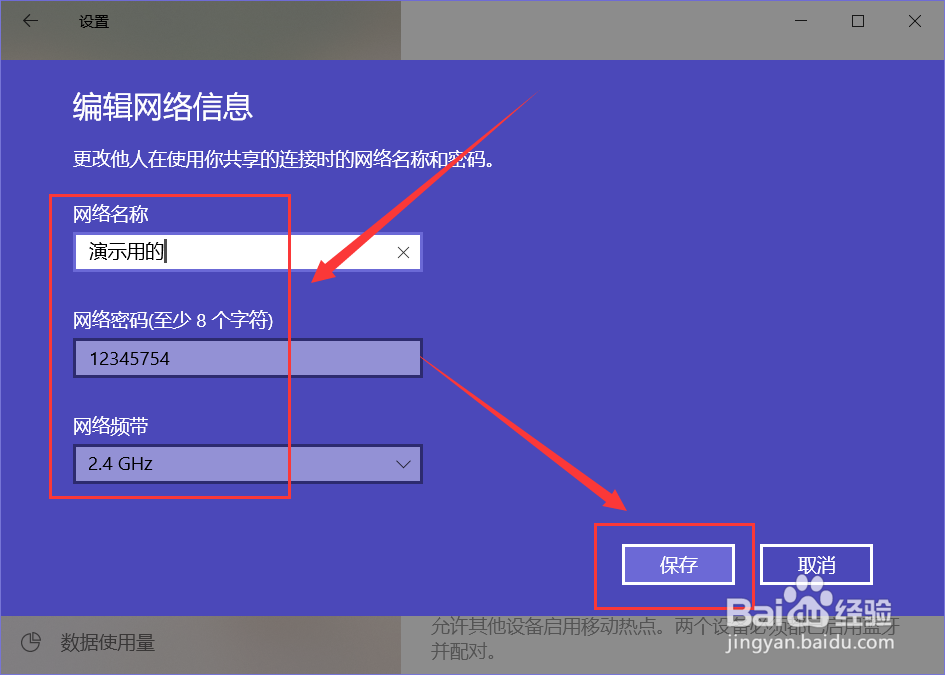 6/10
6/10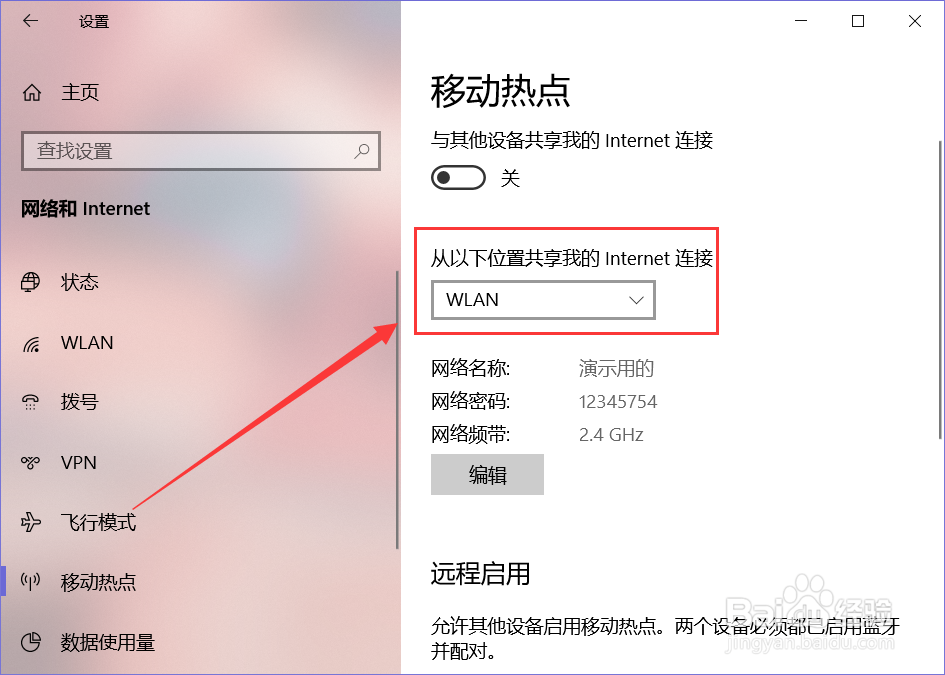 7/10
7/10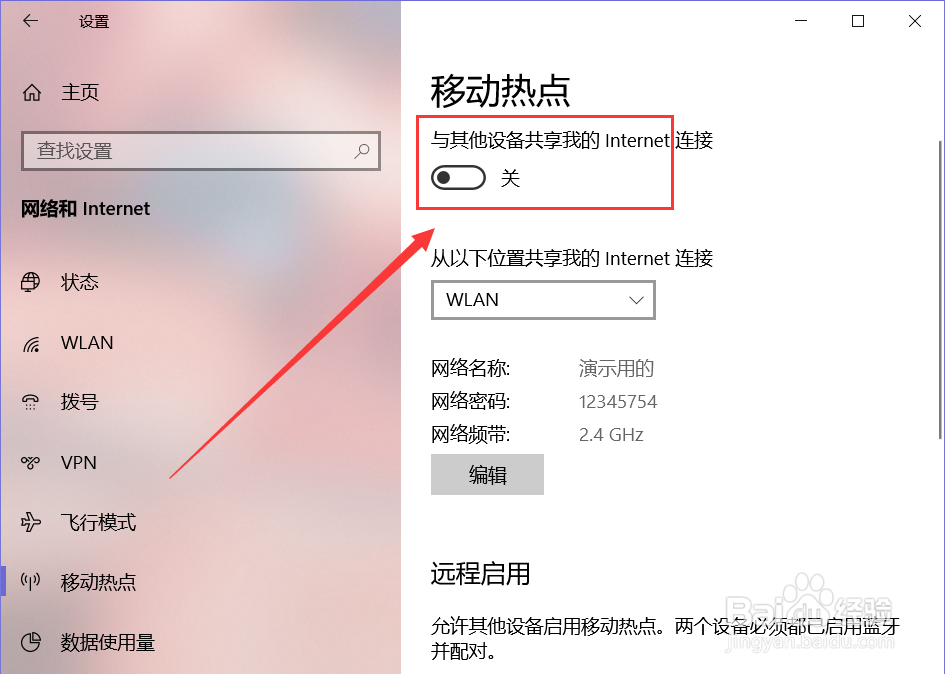 8/10
8/10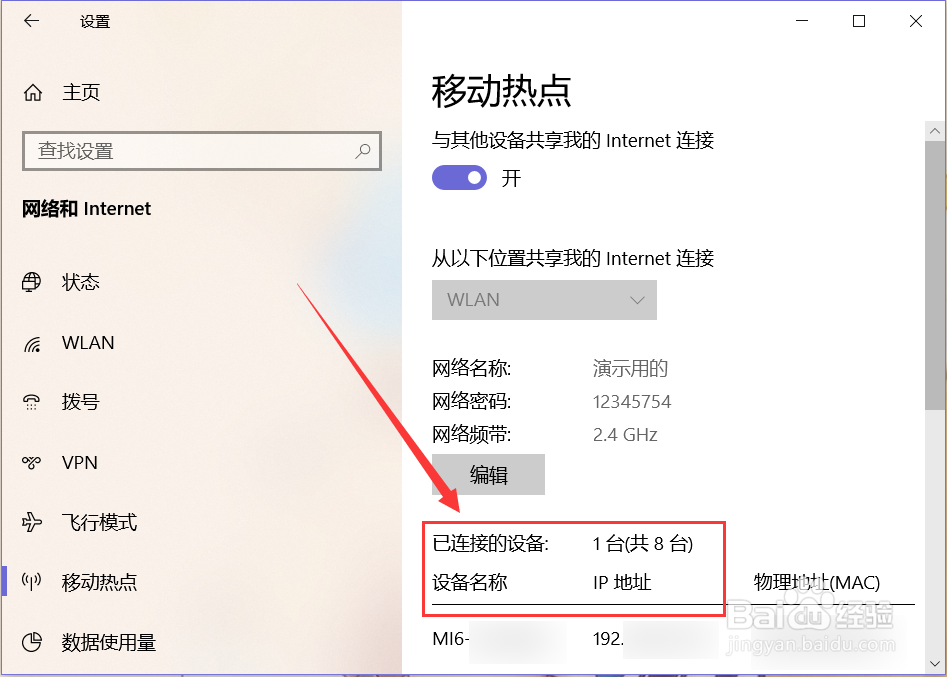 9/10
9/10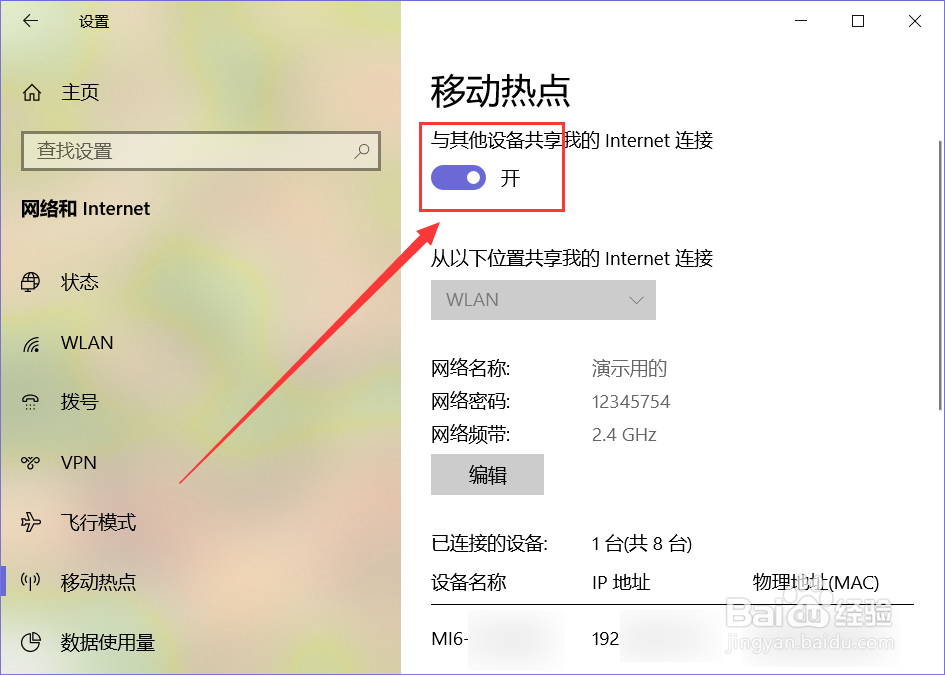 10/10
10/10
点按屏幕左下角的“Win键”,选中“开始”屏幕中的“设置”选项。
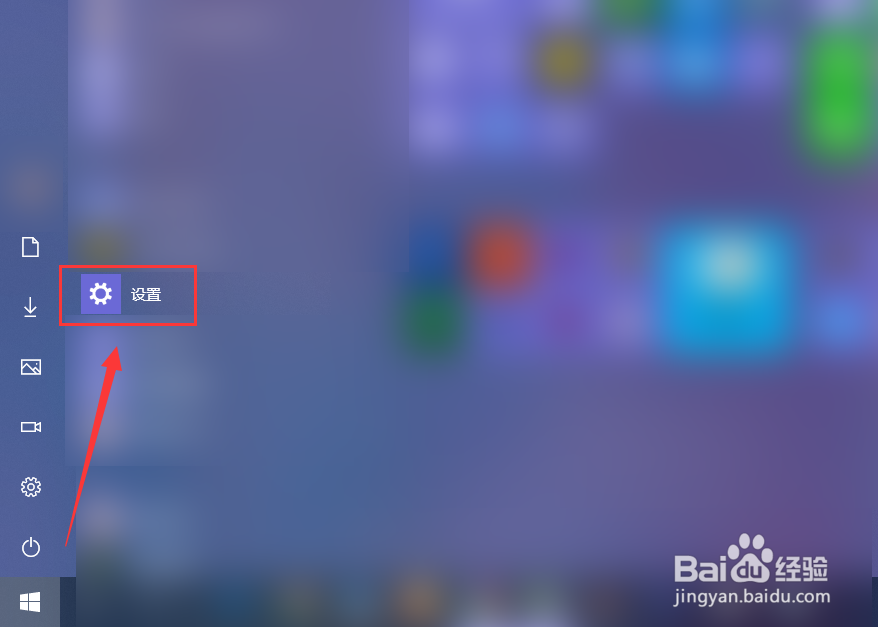 2/10
2/10在“Windows 设置”窗口中,点击“网络和Internet”选项。
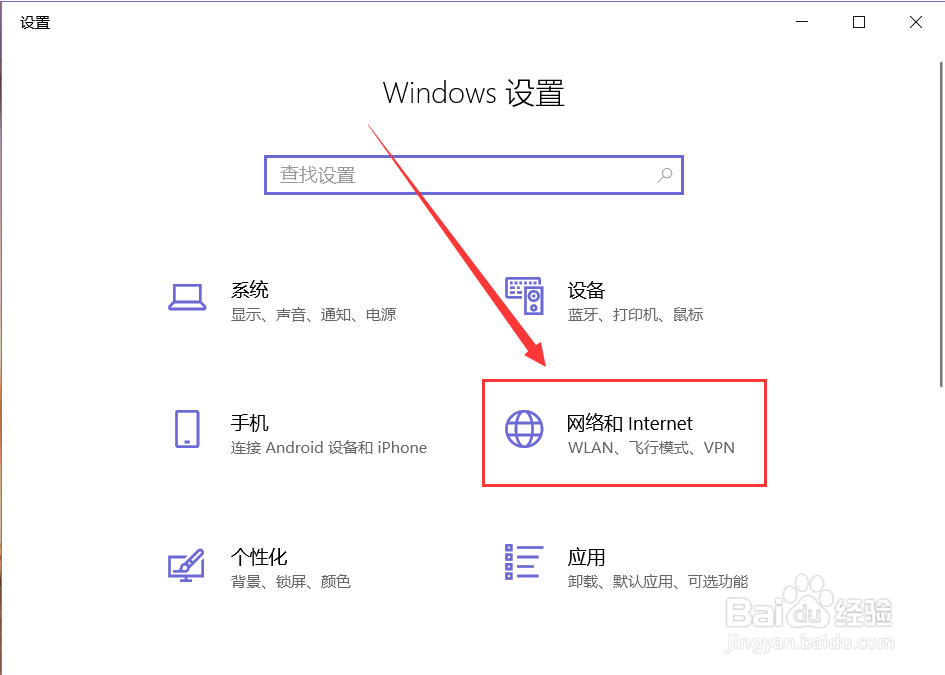 3/10
3/10点击页面左侧的“移动热点”。
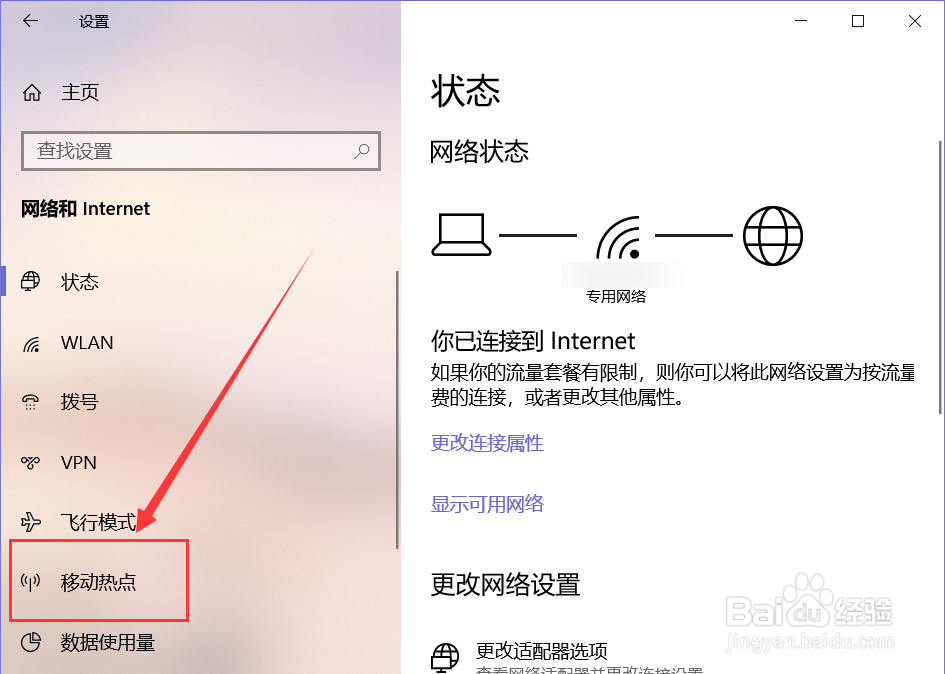 4/10
4/10点击右侧页面中的“编辑”按钮,我们可以编辑创建热点的名称和密码。
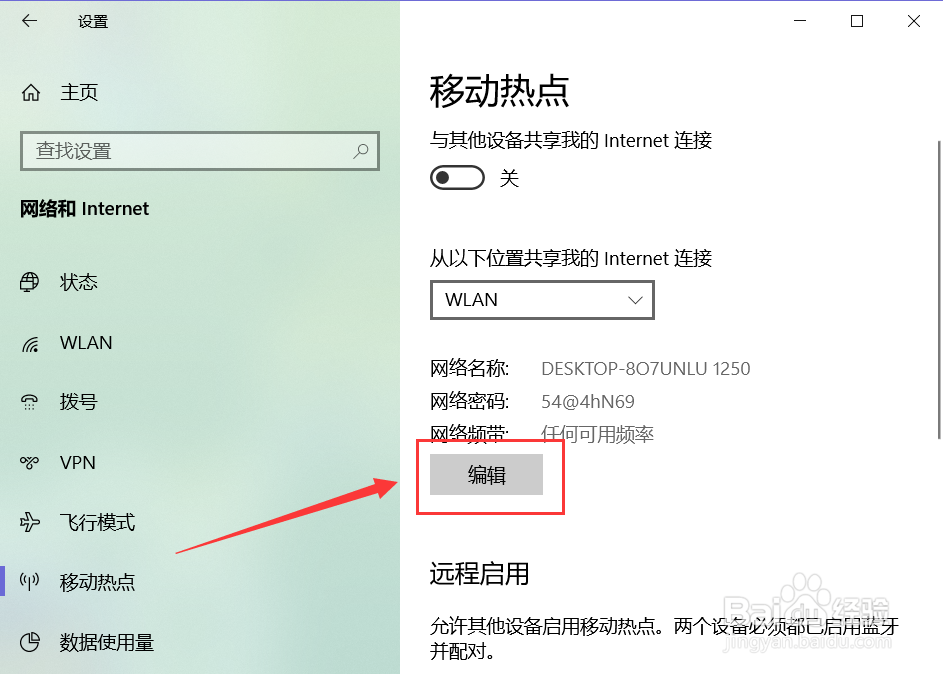 5/10
5/10在窗口中,根据提示输入要创建的无线局域网的网络名称、网络密码和网络频带,选好后点击“保存”按钮。
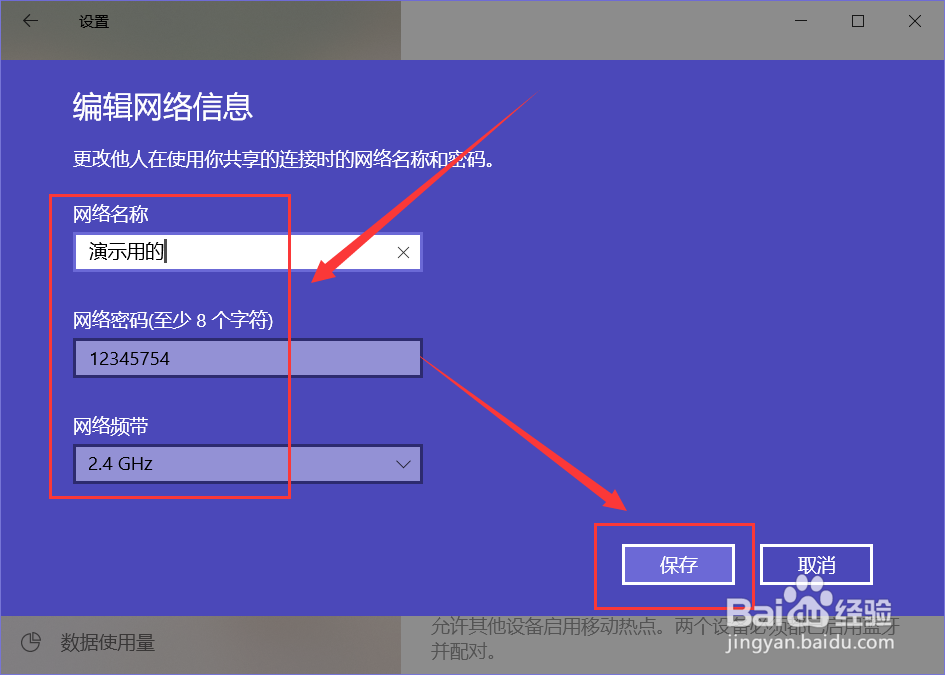 6/10
6/10在如图位置选择共享网络的位置,如宽带、WLAN等。
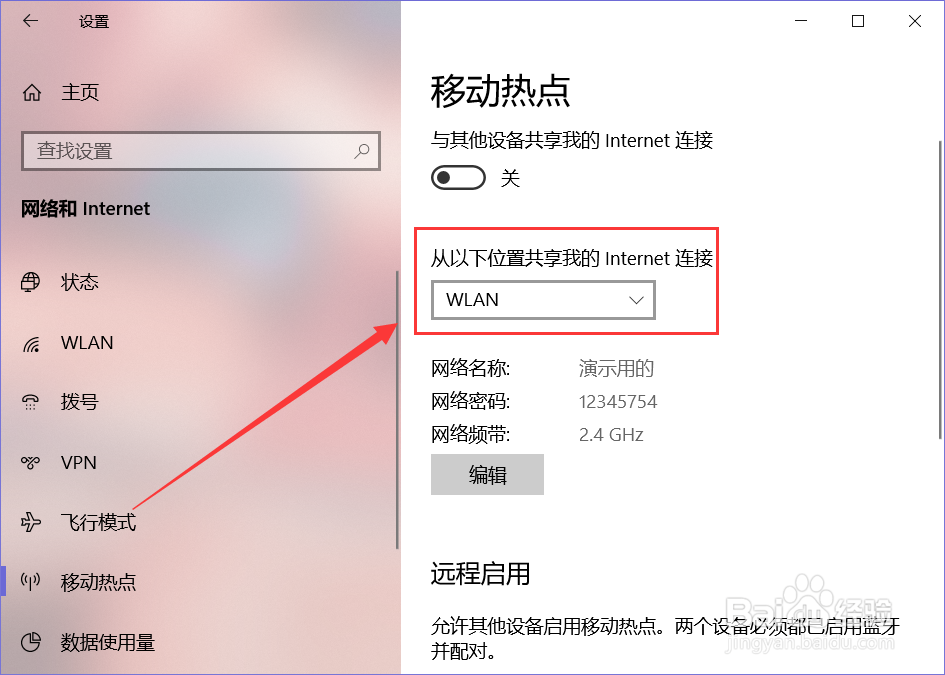 7/10
7/10点击页面上方,“与其他设备共享我的Internet 连接”下方的按钮,即可创建一个无线局域网。
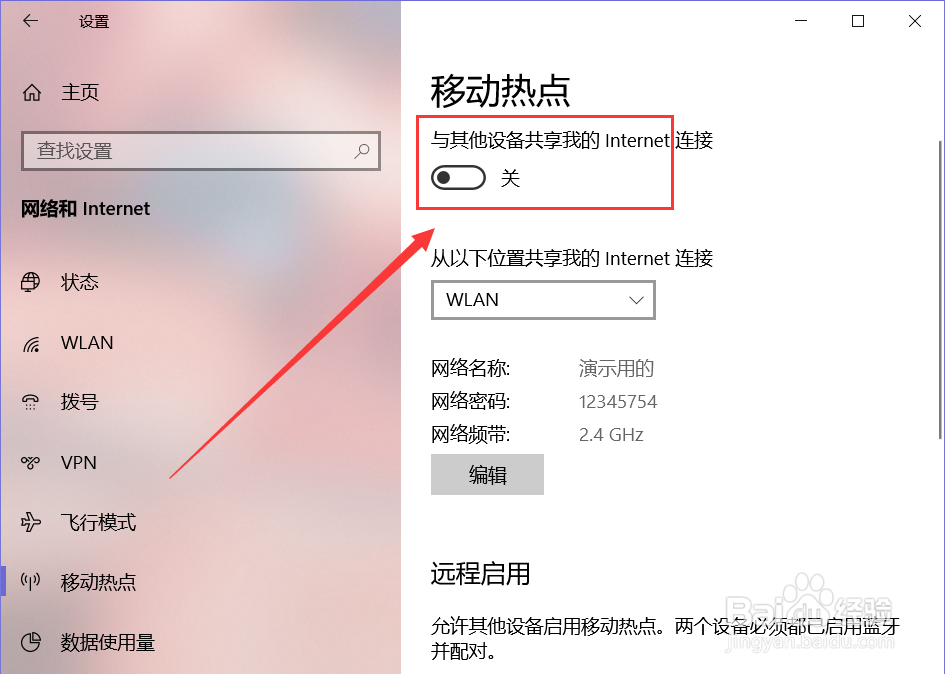 8/10
8/10其他设备搜索到创建的热点,输入密码(如有设置),即可连接,在页面下方我们还可以看到已连接设备的名称、IP地址、MAC地址等。
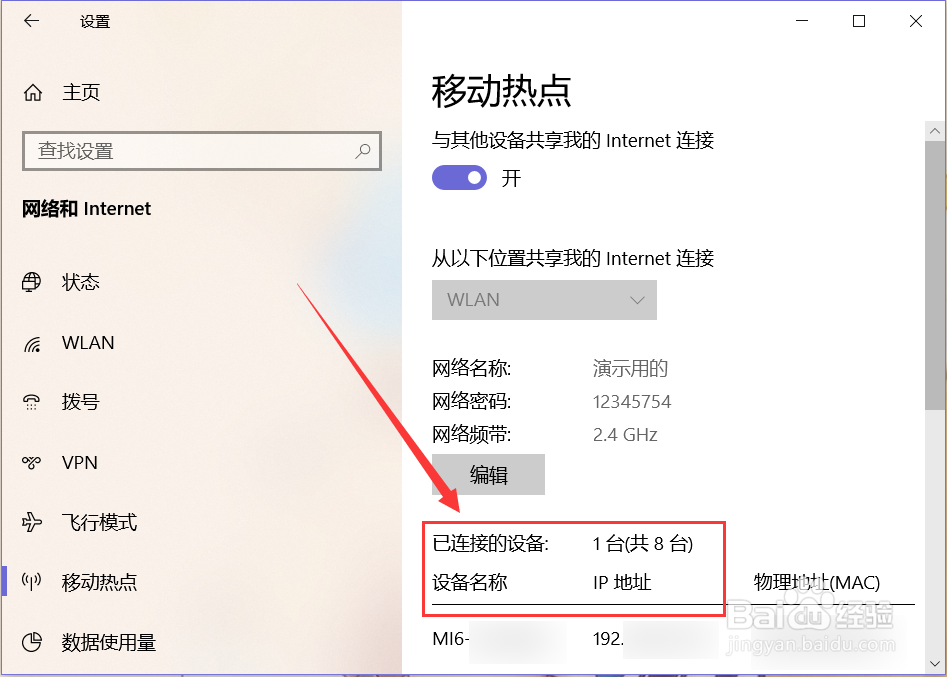 9/10
9/10再次点击上方的“与其他设备共享我的Internet连接”下方的按钮,就可以关闭创建的热点。
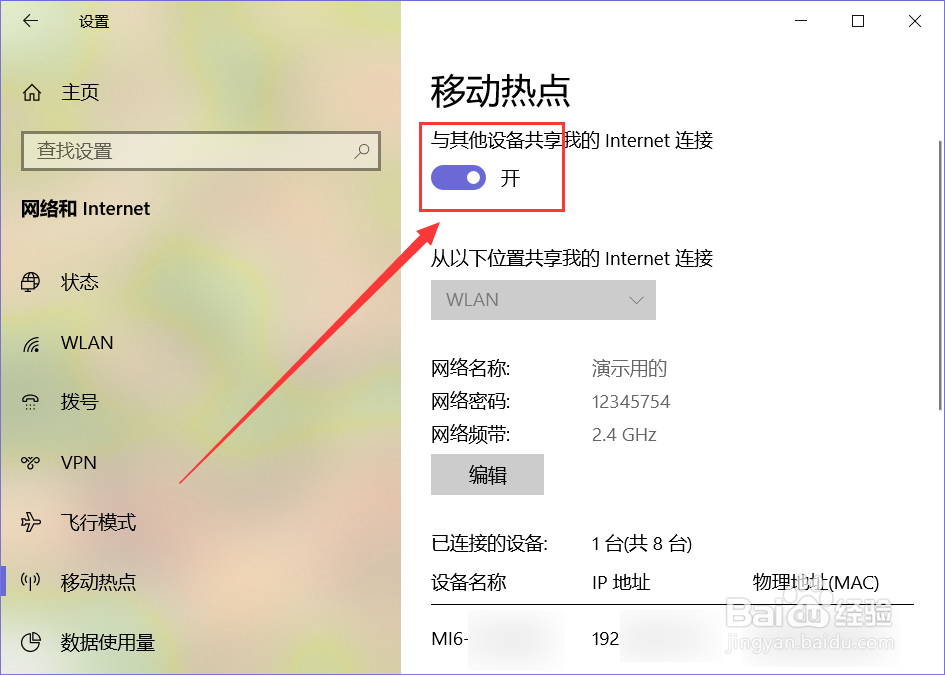 10/10
10/10总结:
1、绝大部分笔记本都能够创建无线局域网,台式机需要外接设备才能创建;
2、本机连接WLAN的情况下也可以创建移动热点。
注意事项由于应用版本的更新迭代,可能会存在操作逻辑上的不同。
如果你觉得这篇经验还不错的话,可以给我点赞或投票哦~~
WIN10局域网笔记本版权声明:
1、本文系转载,版权归原作者所有,旨在传递信息,不代表看本站的观点和立场。
2、本站仅提供信息发布平台,不承担相关法律责任。
3、若侵犯您的版权或隐私,请联系本站管理员删除。
4、文章链接:http://www.ff371.cn/art_1228241.html
上一篇:喜马拉雅APP在福利广场抽奖怎么做
下一篇:如何制作照烧鸡腿
 订阅
订阅